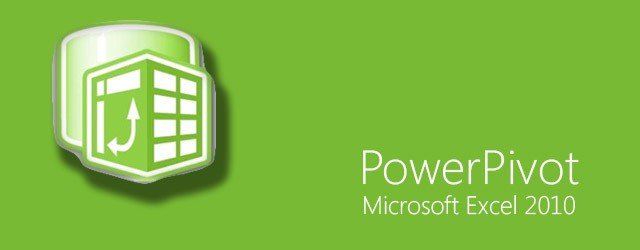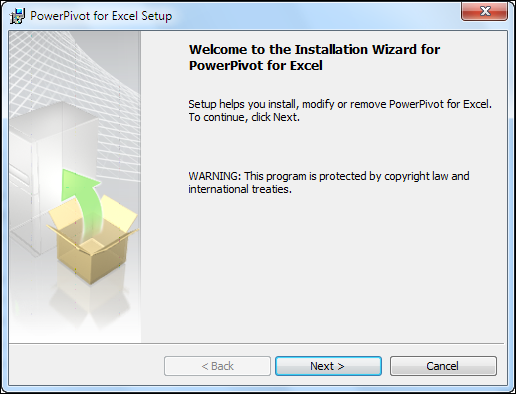Как включить power pivot в excel 2010 и 2013?
Когда я впервые начал использовать его в Excel 2010, я столкнулся только с одной проблемой при включении PowerPivot. В Excel 2010, в отличие от более ранних версий Microsoft Excel, перед использованием его необходимо сначала включить. Если вы все еще используете Excel 2010, эта статья для вас.
Системные требования для включения Power Pivot в Excel
- Версия Excel для Windows, 32- или 64-разрядная.
- Минимум 1 ГБ ОЗУ (2 ГБ рекомендуется Microsoft)
- 3,5 ГБ свободного дискового пространства в вашей системе.
Действия по включению Power Pivot в Excel 2010–2013
В Microsoft Excel 2010 Power Pivot не входит в состав основного офисного приложения. Вам необходимо загрузить его из Центра загрузки Microsoft . После загрузки пакета просто выполните следующие простые шаги, чтобы установить его в своей системе.
- Просто установите PowerPivot из скачанного файла. Установка на вашу систему займет 2-3 минуты.
- После установки просто запустите Excel, и на ленте Excel появится новая вкладка.